1、データベースを作成するには、最初にカラムを設定します。
DB定義」画面が表示されます。
2、 をクリックします。
をクリックします。
「新規カラム定義:型の選択」 画面が表示されます。
新規カラム選択画面は、以下のカラムの種類毎に表示されます。
- 文字列関連
-
名前・住所・電話番号、全角文字、全角ひらがな、カタカナ、半角カタカナ、半角数字、半角英数字、ご意見などの文章データを回収します。
- 文字列(名前、住所、電話番号他)
- 文字列(全角文字)
- 文字列(全角ひらがな)
- 文字列(カタカナ)
- 文字列(半角カタカナ)
- 文字列(半角数字)
- 文字列(半角英数字)
※半角の英数字とアンダーバー(_)の記号が登録可能です
- 文章(ご意見などの文章)
それぞれのカラムごとに「サイズ」(入力文字数)の上限を設定できます。
また、それぞれのカラムごとに「デフォルト値」の設定が可能です。

こちらに設定した値が、該当フォームに表示されます。
なお、 『外部パラメータによる補完』の「・パラメーター・キー:」にパラメーター・キーを設定しますと、設定したパラメーター・キーと一致するパラメータ・キーが付与されたURLからアクセスした際に、そのパラメータ・キーのパラメータ値が該当カラムに表示されます。
>>カラムのパーツ設定
>>外部パラメータについて
・識別番号(チェックディジット付き)
以下4種類のチェックディジットのタイプを選択可能(複数選択可)。�
- Tカード(9桁)
- Tカード(16桁)
- モジュラス10/ウェイト3(10桁)
- モジュラス10/ウェイト3(13桁)
- 数値関連
-
- 整数
小数点のつかない数字(整数)を保管します。
-2147483648〜2147483647
- 数字(小数点のついた数字も可能)
小数点を含む数字も管理できます。
>>カラムのパーツ設定
- 選択肢
-
- 選択 [ラジオボタン/選択リスト](文字列)
文字列項目のラジオボタン、又は選択リストを作成します。
- 選択 [ラジオボタン/選択リスト](整数)
整数項目のラジオボタン、又は選択リストを作成します。
選択(ラジオボタン)カラムの「選択肢編集」で『ユーザ選択を不可とする』のチェックをON化した選択肢も、管理画面上からは登録が可能となっております。

なお、管理画面上で登録を行う際、選択不可の項目には注釈として赤文字で(ユーザ選択不可)と表示されます。
>>選択 [ラジオボタン/選択リスト](文字列)
選択 [ラジオボタン/選択リスト](整数)
- 複数選択 [チェックボックス](文字列)
文字列項目のチェックボックスを作成します。 「入力条件」欄で、全ての選択肢のうちから必要選択項目数を設定することができます。
- 複数選択 [チェックボックス](整数)
文字列項目のチェックボックスを作成します。 「入力条件」欄で、全ての選択肢のうちから必要選択項目数を設定することができます。
上記、複数選択カラム(文字列/整数)で『複数の値を表示する際の仕切り』の文字列が指定できます。これにより、たとえばDBデータをCSVで出力して外部のDBに入力する場合に、外部DBの仕様に合わせることが可能です。
※指定がない場合、デフォルトのしきり文字のセミコロン『 ; 』が使用されます。
- カテゴリ(ツリー式)
選択肢をツリー構造で確認でき、そのまま移動も可能です。
>>「カテゴリカラム」
- 日付関連
-
- 生年月日(yyyymmdd式)
生年月日データを取得します。
- 日付(年月日)
日付(年月日)を登録します。
- 日付(年月日)+年齢自動計算
日付(年月日)から年齢を自動で抽出することが可能です。
- 期間(年月日)
開始/終了の日付を任意にご登録いただけます。
なお、管理画面上での値の登録のみ可能となっております。
また、抽出条件設定には対応しておりません。
- 時刻(時分秒)
時刻(時分秒)を登録します。
◆「日付(年月日)」「日付(年月日)+年齢自動計算」「時刻(時分秒)」「文字列(半角数字)」カラムでは「表示フォーマット」の設定により、DBの値を管理者側で表示制御することができます。
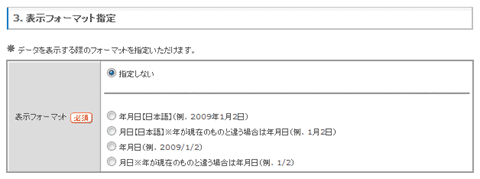
※「日付(年月日)」カラムの表示フォーマット設定
「表示フォーマット」の設定が行える箇所は、以下となります。
1)DB のカラム定義
2)コンテンツ DB 検索系における「コンテンツDB表示」パーツ
また、以下の規則があります。
・1)の設定は管理画面も含めほとんどの表示系に適用
・1)と2)の両方が設定されている場合は 2)が優先
>>カラムのパーツ設定
- 住所関連
-
- 電話/FAX番号
電話/FAX番号を回収します。
「表示フォーマット」の『電話番号(3桁-4桁-*桁)(例. 000-0000-0000)』を選択していただきますと、確認画面やデータ一覧で「3桁-4桁-*桁」で表示されます。
- 電話/FAX番号(9〜11桁限定)
電話/FAX番号を回収します。
「表示フォーマット」の『電話番号(3桁-4桁-*桁)(例. 000-0000-0000)』を選択していただきますと、確認画面やデータ一覧で「3桁-4桁-*桁」で表示されます。
- 都道府県
都道府県名データを回収します。
- 郵便番号
郵便番号データを回収するフォームです。
- 郵便番号(検索つき・7桁限定)
郵便番号データを回収するフォームです。
- 統合住所
統合住所 「郵便番号」「都道府県」「市区町村」「その他」の4カラムを一度に配置することができます。DB登録時に郵便番号から住所を検索しフォームに設定することが可能です。
- 統合住所(5カラム)
統合住所 「郵便番号」「都道府県」「市区町村」「町域」「その他」の5カラムを一度に配置することができます。DB登録時に郵便番号から住所を検索しフォームに設定することが可能です。
>>カラムのパーツ設定
- 端末情報
-
- 端末キャリア
ユーザがデータの登録時に用いた端末メーカを登録します。
- 端末名
ユーザがデータの登録時に用いた端末名を登録します。
- 端末の固有情報(UID)
ユーザがデータの登録時に用いたUIDを登録します。
※新規登録時のユーザのサブスクライバIDを記録するだけでそれを用いたアクションを起こすことはできません。
そのため、会員DBにて自動認証に用いたい場合は会員DBのオプション機能をON化してください。
- 公式サイト用 UID
公式サイト用の端末 UID を保存します。
端末や契約地域の変更などに対応するため元の値を加工して保存されることがあります。
- ネット関連(URL/メールアドレス)
-
- メールアドレス(不達確認あり)
メールアドレス・データを回収します。 DBかメール送信できない場合にカウントする機能があります。
- メールアドレス
メールアドレス・データを回収します。
- URL
URLデータを回収します。
>>カラムのパーツ設定
- ダイナミック入力
-
- 動的選択[ラジオボタン/選択リスト](文字列)
文字列項目をラジオボタン、または選択リストにて作成します。
- 動的選択[ラジオボタン/選択リスト](整数)
整数項目をラジオボタン、または選択リストにて作成します。
>>ダイナミック入力「動的選択カラム」
- 計算カラム
他のカラムの値を使用して計算で値を算出するカラムです。
-
- その他
-
- ON/OFF 値
「○」「×」の選択用として利用します。
「表示値」にて ON や OFF の時の表示値を設定することができます。
※指定がない場合、それぞれ ○ / × と表示されます。
- 性別(選択)
性別データを回収します。 選択リスト又はラジオボタンから選べます。
- 血液型(選択)
血液型データを回収します。 選択リスト又はラジオボタンから選べます。
- 星座(選択)
星座データを回収します。 選択リスト又はラジオボタンから選べます。
- 由来サイト
外部閲覧者がどのリンク元からきたのかの確認できます。
外部からKAMへリンクするURLの最後に
「ini?f=○○」を付けていただき、その URL からアクセスして、『由来サイト』カラムが設定されているDBに登録すると、 『由来サイト』カラムにパラメータの「○○」部分が補完されます。
※パラメータの「○○」部分は、英数字で設定してください。
また、情報配信(空メール) 設定の「由来サイト文字列」が設定してある空メールを受信し、『由来サイト』カラムが設定
されている DB に登録すると、 『由来サイト』カラムに文字列が補完されます。
- ステップ値
管理番号とは異なり、「開始値」より、登録の度に「増減値」を加算した連番を振り当てます。登録がある度に一定値ずつ増減する値です。
- ステータス
「DB新規登録時」「 DB更新時」に『イベント発生時に設定するステータス値』に設定した値がカラムに登録されます。
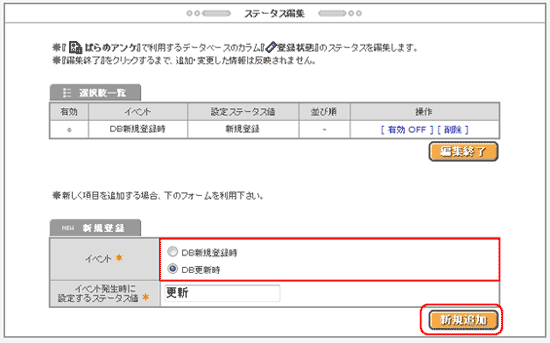
- 外部パラメータ
取得したい外部パラメータのキーを指定すると、その指定したパラメータ・キー付のURLからアクセスして DB に登録した際に、こちらのカラムにパラメータが補完されます。
- 位置情報
緯度/経度で位置情報を指定します。(現在のところ管理者のみ登録可能で、位置情報の保管だけしかできません。)
指定可能な座標フォーマットは、以下 の3種類となります。
1)Degree(ddd.dddddd...) ... Google Map の座標系
2)マピオン形式(ddd/mm/ss.nnn)
3)gpsOne(ddd.mm.ss.nnn)... Yahoo Map の 座標系
※1)3)は世界測地系(wgs84)、2)は日本測地系となります。KAMの内部では1)のDegreeで保存します。
なお、値の入力/表示部分にGoogleMap APIを用い現在指定されている場所の表示、座標の入力支援を行っております。
また、GoogleMap APIのライセンスとJavaScriptの仕様の限界より現在のところ座標の入力を自動で行うことができません。GoogleMap 上で座標を決めましたら コピーアンドペペーストで座標を入力ください。
会員DBメンバー/アンケート・メンバー
気軽にユーザ登録をしてもうために、一つめのアンケート(DB)では必要最小限の項目のみを入力するページを用意し、二つめのアンケートで、任意で住所など追加登録させる機能です。一つ目のアンケートの、どの登録者が追加登録したのかを確認することができます。 |
3、「新規カラム定義:カラム情報」でカラムの情報を設定します。
「カラムに関する設定」「ユーザ入力に関する設定」「管理画面上の設定」に分類されています。
- カラムに関する設定
- カラム名、ページ表示名、個人情報カラム、サイズ、固有値、デフォルト値の設定ができます。
- ユーザ入力に関する設定(新規/更新)
- ユーザ入力、入力文字数の制限、入力必須、入力モード(携帯用)の設定ができます。
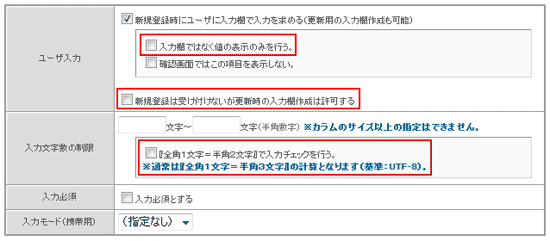
◆「入力欄ではなく値の表示のみを行う」
「ユーザ入力」にて『入力欄ではなく値の表示のみを行う』をONにすることで、手入力ができないようできます。
なお、『表示のみ行う』とした項目で値がない場合の表示を、ページの『登録値表示』パーツにて指定が可能です。
◆「新規登録は受け付けないが更新時の入力欄作成は許可する」
新規登録は受け付けないが、更新時の入力欄作成は許可する場合は、こちらのチェックボックスにチェックを入れてください。
◆『全角1文字=半角2文字』で入力チェックを行う
「全角1文字=半角2文字」と考える従来のシステムのための「入力文字数の制限」オプションです。
サイズ(DB 上の物理サイズ)は、KAM のデフォルトエンコードの UTF-8 で指定いただきますが、入力上の文字数制限に本オプションを適用いただくことで、外部システムでデータを流用する際に文字量オーバーとなることを防ぐことが可能となります。
※入力文字だけでなく、改行も半角1文字分の消費となりますのでご注意ください。
- 管理画面上の設定
- データ一覧表示(管理画面)の設定ができます。
4、カラムを設定すると「DB定義」画面に新規カラム追加されます。
新規追加されたカラムは「操作」項目から以下の設定をすることが可能です。
- 編集
- カラム編集画面に戻り、カラム名やサイズなど変更を行えます。
- 一覧表示
- 「登録データ一覧」画面での表示のON/OFFの切り替えを行います。表示がONの場合、「一覧表示」項目に「○」が、OFFの場合は「×」が表示されます。
- 削除
- カラムを削除します。
- カラムの移動
- 移動したいカラムの選択欄にチェックを入れ、「選択を移動」をクリックすることにより、カラムの並べ替えを行います。
カラムを設定したら、次にデータを登録します。 >> データの登録

